Het lint terugzetten naar de standaardinstellingen in Office 2013

Microsoft Office-toepassingen kunt u het lint aanpassen door opdrachten toe te voegen aan de standaardtabbladen op het lint en uw eigen aangepaste tabbladen te maken. evenals het aanpassen van de werkbalk Snelle toegang. Misschien wilt u het lint echter opnieuw instellen op de standaardinstellingen. OPMERKING: Door alle lintaanpassingen opnieuw in te stellen, worden alle aanpassingen voor de werkbalk Snelle toegang opnieuw ingesteld. Als u uw aanpassingen wilt behouden voordat u het lint en de werkbalk Snelle toegang opnieuw instelt, kunt u een back-up van uw aanpassingen maken.
Klik met de rechtermuisknop op een lege plek op een tabblad op het lint om de standaardinstellingen van het lint te herstellen en selecteer "Aanpassen het lint "vanuit het pop-upmenu. We gebruiken Word als een voorbeeld.
Klik onderaan het dialoogvenster "Woordopties" rechts op de knop "Opnieuw instellen" naast "Aanpassingen". Alle aanpassingen die zijn aangebracht aan het lint en de Werkbalk Snelle toegang, selecteer "Alle aanpassingen ongedaan maken" in het vervolgkeuzemenu. Als u alleen aanpassingen op één tabblad opnieuw wilt instellen, selecteert u het tabblad in de lijst met tabbladen boven de knoppen en selecteert u het tabblad 'Alleen geselecteerde lint opnieuw instellen'.
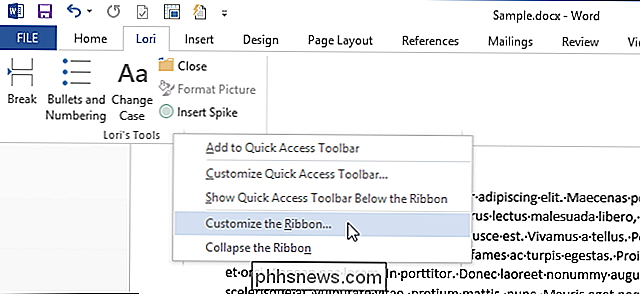
Er verschijnt een bevestigingsvenster om te controleren of u alle aanpassingen wilt verwijderen. Klik op "Ja" als u zeker weet dat u de aanpassingen voor zowel het lint als de werkbalk Snelle toegang wilt verwijderen.
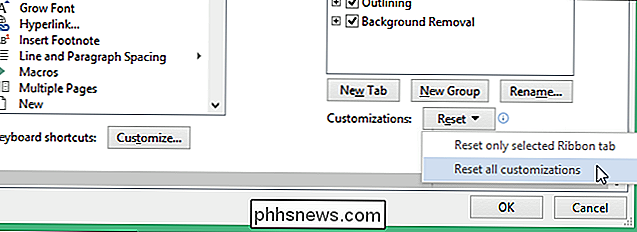
OPMERKING: Vergeet niet dat u een back-up van uw aanpassingen kunt maken voordat u ze verwijdert.
Klik op "OK" om sluit het dialoogvenster "Woordopties".
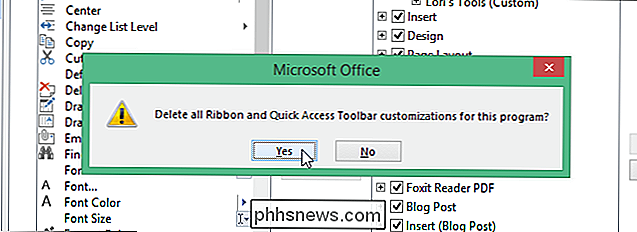
U kunt het lint en de werkbalk Snelle toegang ook resetten in alle Office-programma's die deze functies bevatten.
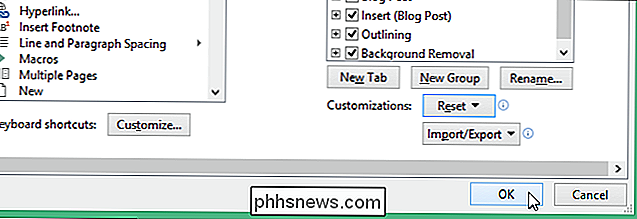

Hoe voorkomen dat uw computer per ongeluk wordt geactiveerd
Uw pc in de slaapstand zetten is een geweldige manier om energie te besparen en toch te zorgen dat u het werk snel kunt hervatten. Maar wat kunt u doen als uw pc op zichzelf blijft ontwaken? Zo kun je uitzoeken wat het wakker laat worden en hoe je het kunt voorkomen. Wanneer je je pc in de sluimerstand plaatst, wordt hij energiezuinig en schakelt hij de meeste componenten van de pc uit, net voldoende vermogen druppelen om het geheugen op peil te houden.

Hoe te browsen en te zoeken op Instagram vanaf een pc
Instagram, eigendom van Facebook, is een van de meest populaire services voor het delen van foto's. De app is beschikbaar op meerdere platforms, waaronder iOS, Android en Windows Phone. Helaas is er geen officiële desktopclient voor Windows of Mac, zelfs na al die jaren.Er zijn veel programma's van derden met grappige namen die proberen ergens "insta" of "gram" of "foto" op te nemen, maar nadat ik er veel zelf heb uitgeprobeerd, stel ik voor om bij hen weg te blijven.



